Avant de voir comment créer et paramétrer un compte Google Analytics 4 (GA4), nous allons revoir les éléments de base de structuration d’un compte.
- Comprendre la structure d’un compte Google Analytics 4 :
Google Analytics 4 est organisé de la manière suivante :
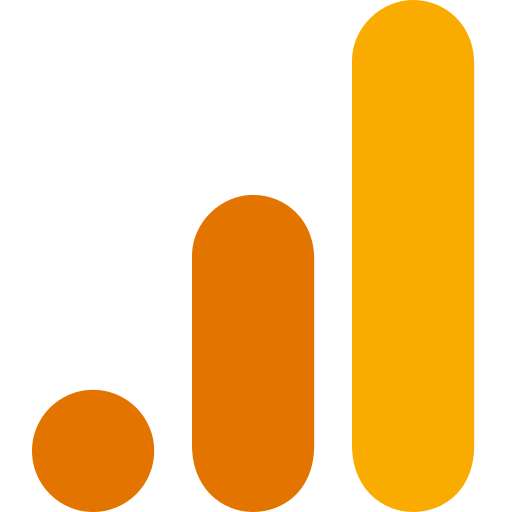
- Entreprise (facultatif)
- Compte Analytics
- Propriété Analytics
Vous pouvez déterminer les accès utilisateurs aux niveaux de l’entreprise, du compte et de la propriété, et personnaliser leurs autorisations à chaque niveau.
Account / Compte: c’est l’équivalent d’un accès administrateur du compte Google Analytics 4. A ce niveau vous pouvez avoir plusieurs comptes Google Analytics 4 de sites différents. C’est à ce niveau que vous gérez les comptes, leurs paramètres, les accès et leur niveau, ainsi que les propriétés et les vues.
Property / Propriété: Vous pouvez avoir plusieurs propriétés Google Analytics 4 (par exemple des sous domaines). C’est à ce niveau que l’on vous fournira un code unique à apposer sur les pages de votre site, afin de mesurer le trafic de celui ci.
Flux de données : correspond au cheminement des données d’un point de contact client vers Google Analytics 4. Il en existe 3 types : Web (pour les sites Web), iOS (pour les applications iOS) et Android (pour les applications Android).
2. Créer un compte Google Analytics 4
2.1 Créez votre compte Analytics sur www.google.com/analytics:
- Cliquez sur « S’inscrire » et suivre les indications pour la création de compte
- Si vous souhaiter ajouter un compte / propriété / flux de données Google Analytics, cliquez en bas de page à gauche sur la roue dentée. Vous accéderez à la partie administration et vous pourrez cliquez sur « créer un compte », « créer une propriété », ou « créer un flux de données »
2.2 Configurez votre propriété dans votre compte Analytics
2.3 Suivez les instructions pour ajouter le code de suivi à votre site Web ou application mobile
Source : Centre d’Aide Google Analytics